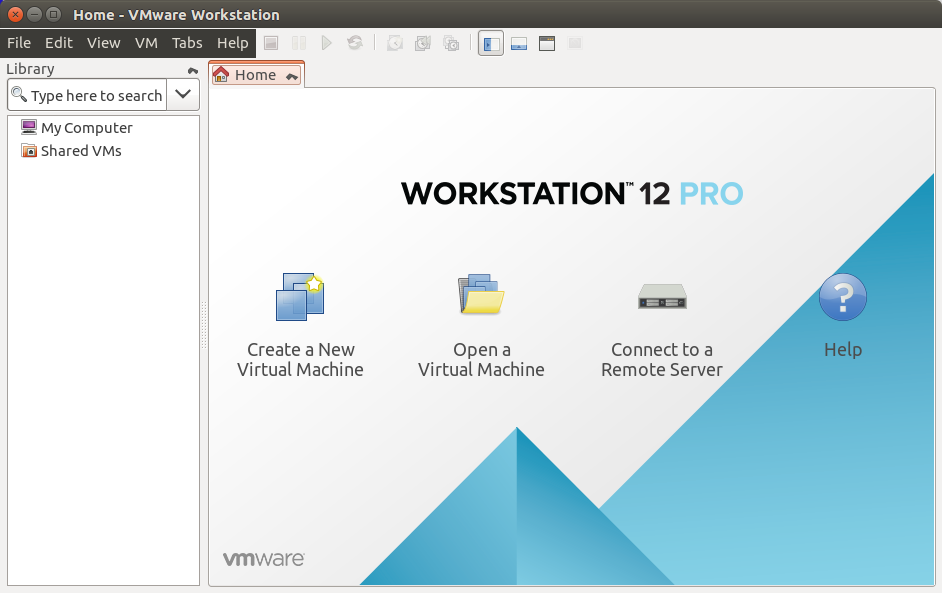Ubuntu下安装VMware
Ubuntu 16.04 x64下安装VMware Workstation12 Pro [2017-02-22]
参考博文:
Ubuntu 14.04/14.10下安装VMware Workstation 11图文教程
Centos安装VMware-Workstation-Full-*.bundle那点事
1. VMWare安装包下载
官网下载
中国官网: http://www.vmware.com/cn.html
官网试用版下载:VMware-Workstation-Full-12.5.2-4638234.x86_64.bundle
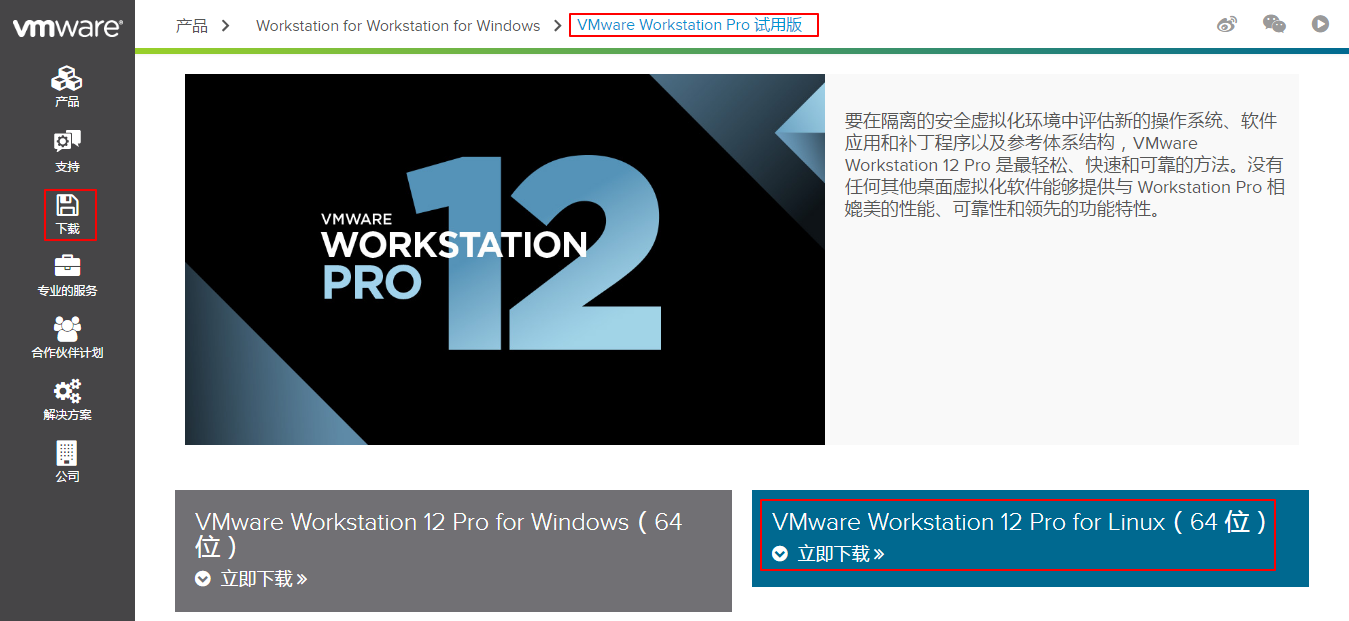
或直接命令下载:
wget https://download3.vmware.com/software/wkst/file/VMware-Workstation-Full-12.5.2-4638234.x86_64.bundle
2. 软件安装
执行脚本
$ chmod a+x VMware-Workstation-Full-12.5.2-4638234.x86_64.bundle $ sudo ./VMware-Workstation-Full-12.5.2-4638234.x86_64.bundle
弹出图形安装界面
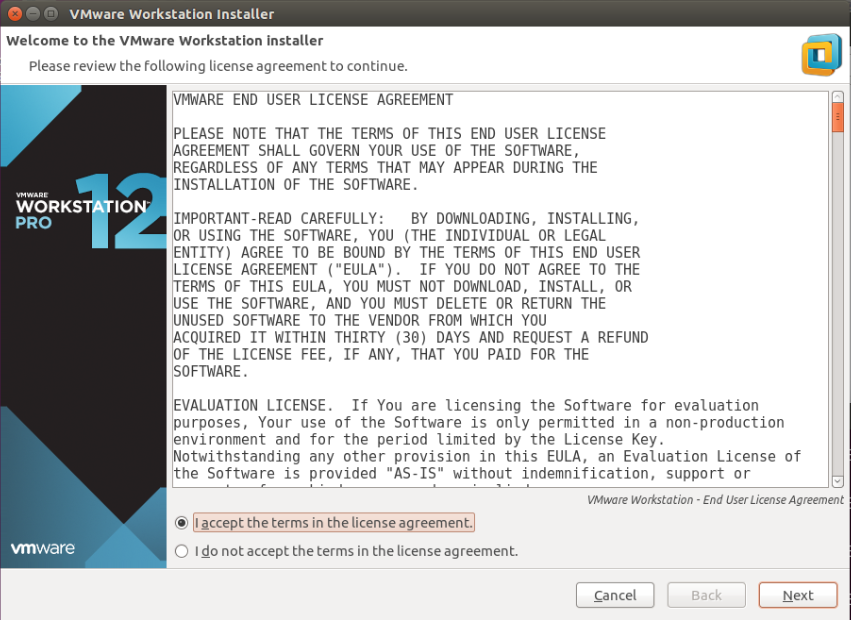
选择accept,两次“next”

这一步是“开机是否检查更新”,这里选择“No”
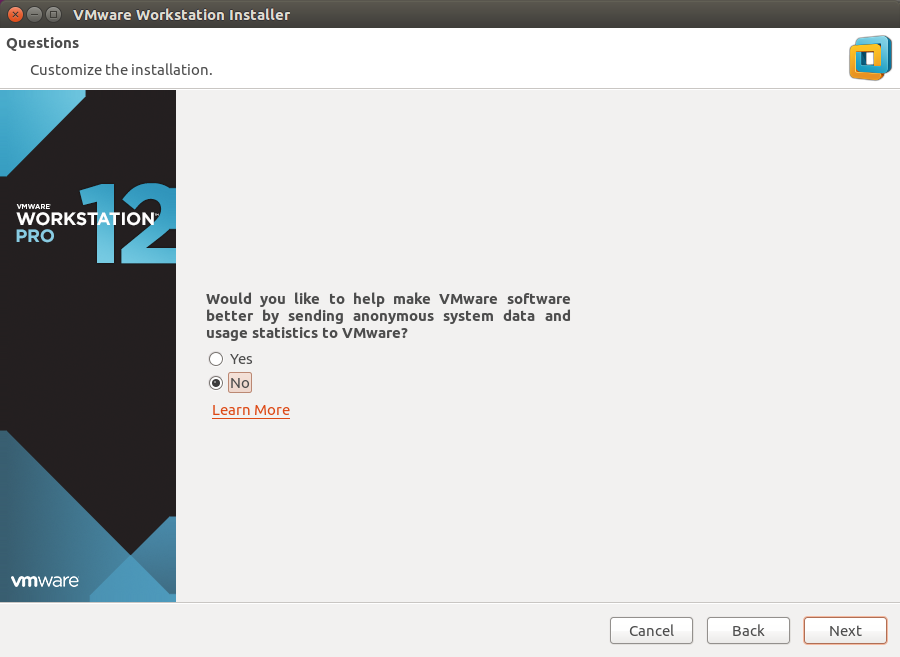
点击next 指定想要连接这个工作站的用户
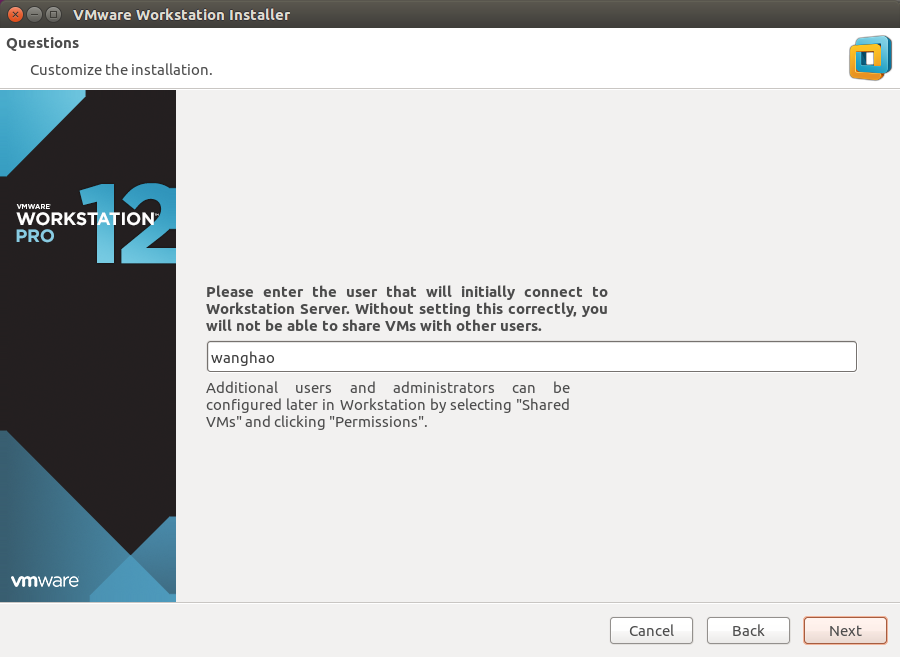
点击next 指定虚拟机的存储路径

指定工作站的https端口,然后点击next
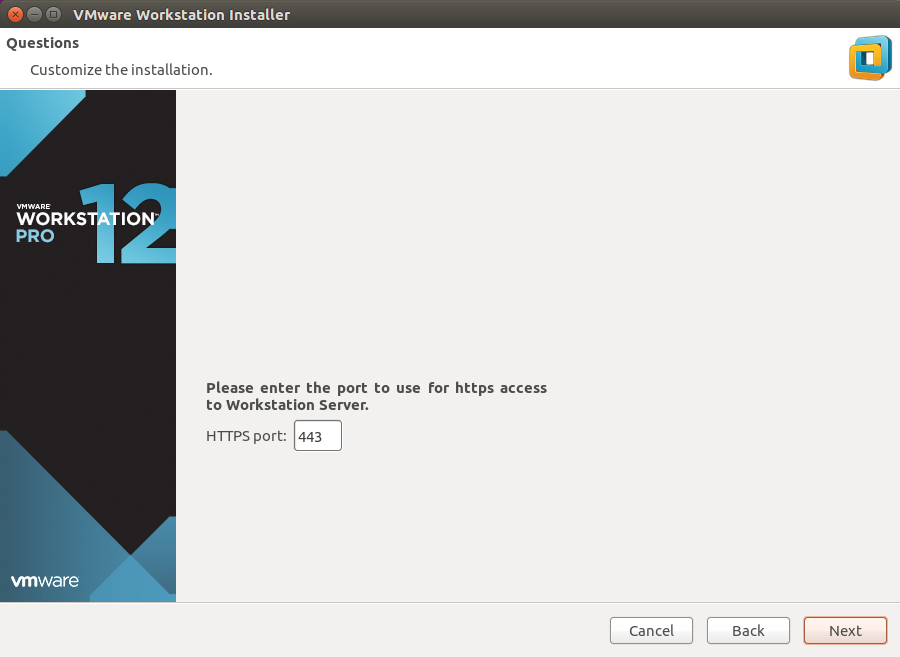
输入激活码,也可以让它空着
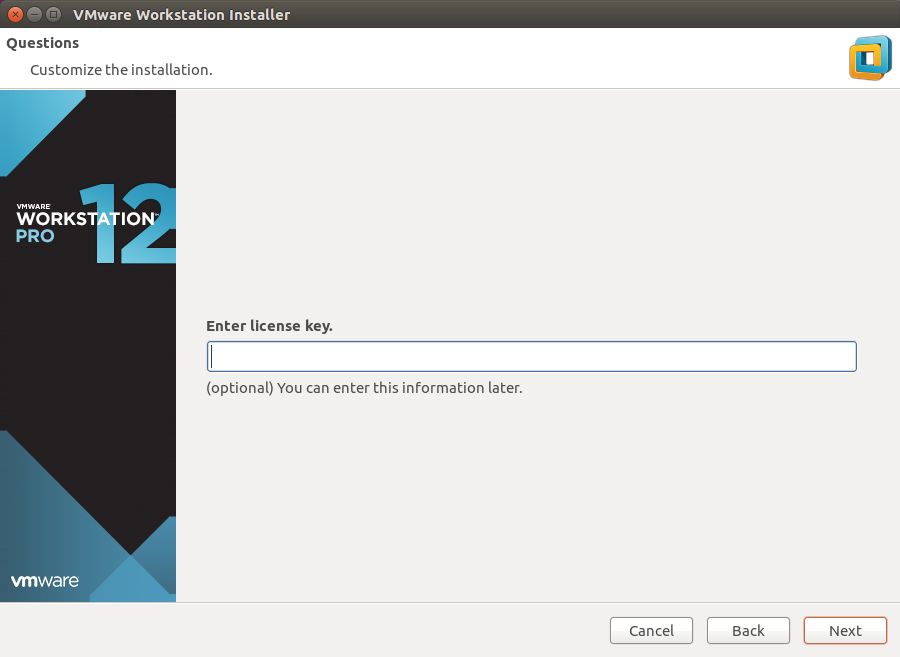
点击install,安装开始
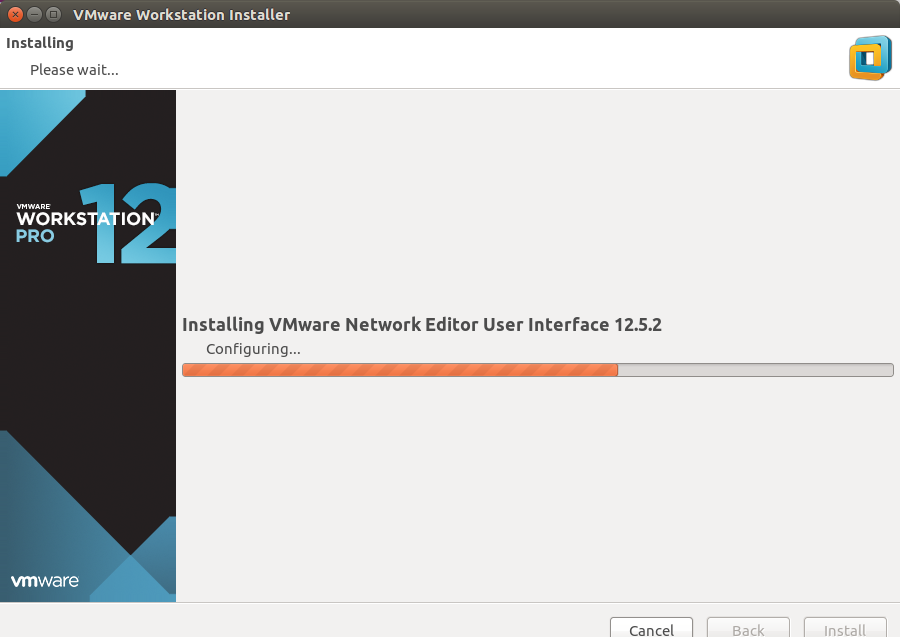
安装完成
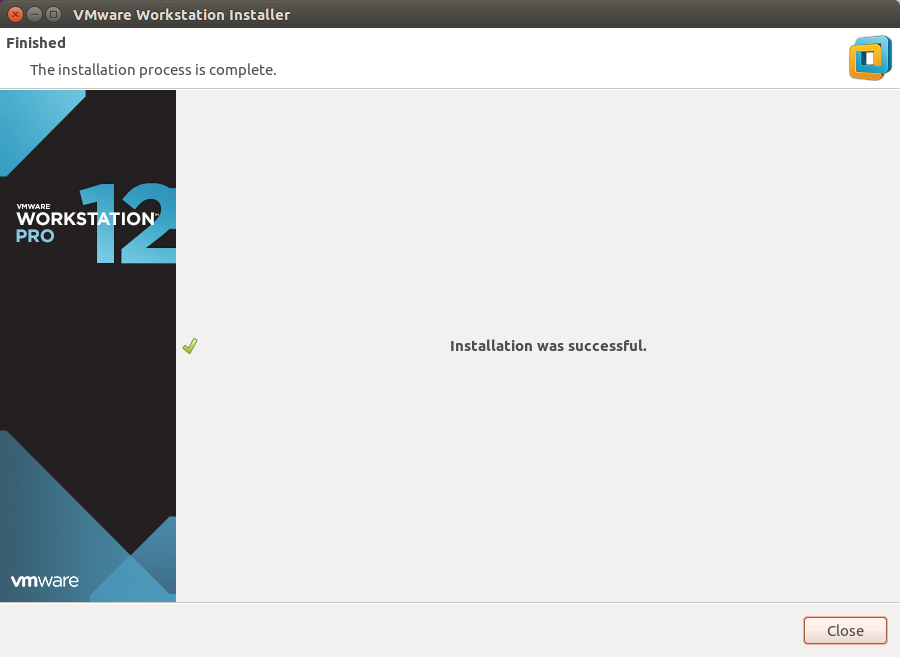
3. 开始使用Vmare Workstation12 Pro
点入home,选择search,键入vmware
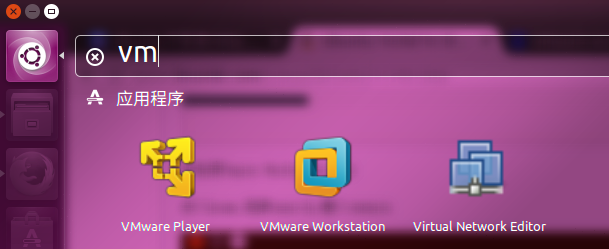
点击“VMware Workstation”,这里弹出对话框,询问是试用30还是输入vmware workstation 12 密钥,这里选择正版激活。激活码点击链接即可获取。
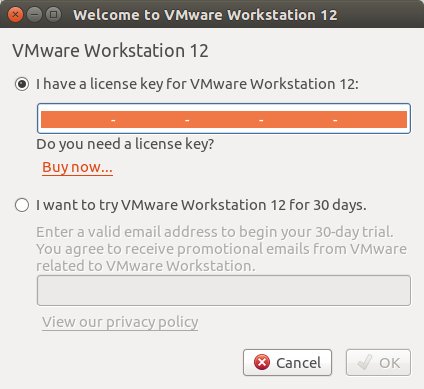

现在VMWare Workstation 12 Pro就安装完成啦,尽情使用吧!